Tecnobits - 校园指南 - 如何在 Android 上分屏
在当今世界,移动设备已成为我们生活中必不可少的工具,因此最大限度地发挥其功能以执行多项任务非常重要。 有效率的。 Android 设备上广受欢迎的一项功能是能够同时将屏幕分成两个或多个应用程序,从而使多任务处理变得更容易并提高工作效率。 在这篇文章中,我们将探讨如何拆分 安卓上的屏幕 并充分利用这项技术功能来优化我们与设备的交互。 请继续关注我们,了解在您的设备上掌握这一便捷功能所需的步骤和工具。 Android设备.
1.Android中分屏功能介绍
除法函数 安卓上的屏幕 它允许您在设备上同时查看两个不同的应用程序。 无需不断地在应用程序之间切换可以提高手机或平板电脑上的效率和多任务处理能力。 在这篇文章中,我将指导您 步步 关于如何使用此功能来最大限度地提高您的工作效率。
首先,您需要确保您的Android设备支持分屏功能。 大多数现代手机和平板电脑都支持此功能,但某些较旧的设备可能没有。 要检查这一点,请转到“设置” 从您的设备 并查找“特殊功能”或“显示”部分以查看其是否已启用。
确认您的设备兼容后,请按照以下步骤激活分屏功能。 打开您要使用的第一个应用程序,然后按住设备上的“最近使用的应用程序”或“Window Viewer”按钮。 您将看到打开的应用程序列表,以及“分屏”选项。 点击此选项,您现在会将屏幕分成两部分,您的第一个应用程序仍位于一半,而其他打开的应用程序列表位于另一半。 要选择您要使用的第二个应用程序,只需点击其窗口,它将在屏幕的另一半上打开。
2. Android 上激活分屏功能的步骤
要在 Android 上激活分屏功能,您必须按照以下步骤操作:
检查您设备的 Android 版本。 从 7.0 Nougat 版本开始,分屏功能可用。 如果您使用的是旧版本,则此功能可能不可用。
从屏幕底部向上滑动可打开最近使用的应用程序菜单。
选择您想要的第一个应用程序 在屏幕上 分开并点击并按住其图标,直到出现其他选项。
现在,将应用程序拖到屏幕顶部并将其放在那里。
您将看到最近的应用程序列表。 选择您想要在分屏上显示的第二个应用程序。
准备好! 现在,您将在分屏中拥有这两个应用程序,并且可以同时使用它们。
值得一提的是,并非所有应用程序都支持分屏功能。 某些应用程序可能不允许使用它,或者对其在分屏中的操作有一定的限制。 另请注意,分屏应用程序的大小并不总是可以根据您的喜好进行调整。
当您需要同时查看或使用两个应用程序(例如同时打开 Web 浏览器并记笔记)时,此功能非常有用。 这样,您可以提高工作效率并更有效地执行多项任务。
3. Android 分屏功能的使用方法
Android 中的分屏功能是一个非常有用的工具,它允许您在设备上同时处理两个应用程序。 通过此功能,您可以打开两个不同的应用程序并在它们之间轻松切换,而无需关闭一个应用程序来打开另一个应用程序。 在这里,我们将向您展示如何在 Android 设备上使用此功能。
1. 首先,从屏幕底部向上滑动以打开最近使用的应用程序列表。 这将显示您最近使用过的所有应用程序。
如果您已打开某个应用程序并想要使用分屏功能,请触摸并按住列表中的该应用程序并将其向上拖动到屏幕上。
如果您没有打开任何应用程序,请从最近使用的应用程序列表中选择一个应用程序并将其向上拖动到屏幕上。
2. 将应用程序拖动到屏幕上后,您会看到屏幕分成两部分。 点击两个应用程序之间的边框并将其向侧面拖动以调整每个应用程序的大小。
要更改每个窗口中显示的应用程序,只需点击其中一个应用程序的标题栏,然后从列表中选择另一个应用程序即可。
如果您想退出分屏功能,只需将边缘向屏幕中心拖动,直到其中一个应用程序占据屏幕即可。 全萤幕.
3.除了对最近使用的应用程序使用分屏功能外,您还可以对当前未打开的应用程序使用分屏功能。 为此,请按住 Android 设备上的主页按钮以打开应用程序列表,然后选择您要使用的应用程序 在分屏模式下。 然后,按照上述相同步骤调整应用程序的大小并在它们之间切换。
4. Android 分屏体验优化技巧
有多种方法可以优化 Android 上的分屏体验并充分利用此功能。 以下是一些可以帮助您做到这一点的提示:
1. 确保您的设备已启用分屏功能。 为此,请转到手机设置并在“显示”部分下查找“屏幕分割”选项。 如果您没有看到此选项,则您的设备可能不支持此功能。
2. 了解如何使用分屏手势。 Android 提供了不同的手势来激活和控制分屏,例如从屏幕顶部向下滑动以查看打开的应用程序以及将应用程序拖动到屏幕边缘以激活分屏。 熟悉这些手势并练习使用它们来提高效率。
独家内容 - 点击这里 如果声音在 Windows 7 或 Windows 10 计算机上不起作用怎么办3. 使用针对分屏优化的应用程序。 一些应用程序专门设计用于分屏模式,并提供增强体验的附加功能。 寻找支持分屏并允许您更轻松地执行任务的应用程序,例如在观看视频时做笔记或同时打开多个文档。 请记住,并非所有应用程序都支持此功能,因此您可能需要寻找适合您需求的替代方案。
遵循 这些技巧 优化 Android 设备上的分屏体验。 通过一些练习和优化应用程序的帮助,您将能够更有效地执行多任务并充分利用此有用的功能。 探索屏幕分割提供的可能性,并发现它如何让您的数字生活更轻松!
5.修复Android分屏功能常见问题
Android 中的分屏功能是一个非常有用的工具,它允许您同时在屏幕上运行两个应用程序。 然而,有时您在使用此功能时可能会遇到问题。 幸运的是,有一些简单的解决方案可以解决可能出现的最常见问题。 以下是修复它们的步骤:
1. 重新启动设备:有时只需重新启动设备即可 解决问题 与分屏功能相关的小问题。 关闭设备然后再次打开,看看问题是否仍然存在。
2. 检查应用程序兼容性:并非所有应用程序都支持分屏功能。 要检查是否支持特定应用程序,请按住最近使用的按钮(方形或形状像两个重叠矩形的按钮,具体取决于设备),然后查看是否出现分屏选项。 如果没有,该应用程序可能不受支持。
3. 确保您的设备上有足够的可用空间:分屏功能可能会更加占用资源,因此设备上有足够的可用空间很重要。 删除不必要的应用程序或文件以释放空间并提高分屏功能的性能。
6. 如何在Android上自定义屏幕分割设置
要在 Android 上自定义屏幕分割设置,您可以根据自己的喜好和需求修改多个选项和设置。 以下是有关如何执行此操作的分步指南:
1. 访问 Android 设备的设置。 您可以通过向下滑动通知栏并选择右上角的“设置”图标或转到应用程序菜单并查找“设置”选项来执行此操作。
2. 在设置中,查找“显示”或“显示和亮度”部分。 根据您使用的 Android 版本,该部分的名称可能会有所不同。 找到它后,选择它以访问与显示相关的选项。
3. 在屏幕部分中,查找“分屏”或“多任务处理”选项。 选择此选项将显示可用于自定义设备上的屏幕分割的设置。
您可以找到的选项包括:调整分屏上应用程序的大小、更改分屏格式(水平或垂直)、锁定或解锁分屏功能等。 此外,一些 Android 设备还提供自定义快捷键或手势的选项来激活分屏功能。
请记住,这些选项可能会根据您使用的 Android 型号和版本而有所不同。 如果您在查找上述设置时遇到困难,我们建议您查阅设备手册或在线搜索特定教程,以了解有关在 Android 设备上自定义屏幕分割设置的更多信息。 [结尾
7. 探究Android上分屏的优缺点
Android 中的屏幕分割是一项功能,允许用户将设备屏幕分割为两个窗口,从而允许他们同时处理多个任务。 此功能在各种情况下都非常有用,但它也有一些应考虑的缺点。
屏幕分割的主要优点之一是它允许用户在两个不同的应用程序中同时执行任务,从而提高工作效率。 例如,您可以在浏览互联网时观看 YouTube 上的视频,或者在 Google 上查找信息时写电子邮件。 这可以节省时间并更轻松地执行多项任务。 有效方式.
然而,在Android上使用分屏也有一些缺点。 通过将屏幕分成两个窗口,每个窗口将比全屏显示时小,这可能会导致难以详细查看内容。 此外,某些应用程序不支持分屏,这限制了它们在某些情况下的使用。
简而言之,Android 上的分屏是一个非常有用的工具,可以同时执行多个任务,并且 提高生产力。 然而,考虑到此功能的局限性也很重要,例如窗口尺寸较小以及某些应用程序可能缺乏兼容性。
8. Android 分屏功能中如何切换应用
要在 Android 上的分屏功能中切换应用程序,只需执行以下步骤:
在屏幕中间打开您想要的第一个应用程序。
按住最近使用的应用程序按钮(通常由框图标或垂直线表示)。
在应用程序卡的顶部,您将看到“分屏”或“屏幕分割”选项。 玩。
第一个应用程序现在将占据屏幕的一半,您将在另一半上看到最近使用的应用程序的列表。
上下滑动最近使用的应用程序列表,选择要与第一个应用程序一起使用的应用程序。
点击您要使用的第二个应用程序,它将在屏幕的另一半上打开。
独家内容 - 点击这里 如何在 CS:GO 中激活控制台在分屏功能中切换应用程序后,您将能够同时在两个应用程序中执行任务。 如果您想调整分屏应用程序的大小,只需向右或向左拖动分界线即可。
请注意,并非所有应用程序都支持分屏功能,并且当您处于分屏模式时,某些应用程序可能不会显示在最近使用的应用程序列表中。 然而,大多数原生 Android 应用程序和其他流行应用程序都支持此功能。
9. Android分屏功能中如何调整窗口大小
Android 中的分屏功能允许用户在同一屏幕上同时查看和使用两个应用程序。 然而,在某些情况下,应用程序窗口可能会错位并占用比预期更多的空间。 幸运的是,在分屏功能中调整窗口的大小是一个简单的过程,可以解决这个问题。
要调整 Android 上的窗口大小,请按照以下简单步骤操作:
首先,通过按住最近使用的应用程序按钮(四条平行线)或主屏幕上的导航按钮来打开分屏功能。
接下来,选择要在屏幕分割中使用的第一个应用程序。
一旦应用程序在屏幕中间打开,您将看到一条分隔屏幕的垂直线。
现在,用手指抓住垂直线并将其拖向屏幕中心以调整应用程序窗口的大小。
要调整第二个应用程序的大小,只需选择第二个所需的应用程序并重复相同的过程即可。
最后,调整两个窗口直到达到所需的大小。
就是这样! 通过执行以下步骤,您可以轻松调整 Android 分屏功能中的窗口大小。 现在,您可以在 Android 设备上享受更高效、个性化的多任务处理体验。
10. 如何在Android上使用分屏的附加功能,例如画中画模式
Android 中的分屏功能允许用户在屏幕上同时运行两个应用程序。 但是,在某些情况下,您可能希望在此屏幕分割中使用其他功能,例如画中画模式。 幸运的是,这个过程非常简单,下面我将逐步向您展示如何进行。
首先,确保您的 Android 设备支持画中画模式。 并非所有设备都支持它,因此请在官方文档中查看此信息。 确认兼容性后,您就可以开始使用此功能。
要在分屏中使用画中画模式,请按照下列步骤操作:
打开您要在屏幕分割中使用的第一个应用程序。
按 Android 设备上的“最近使用”或“最近使用的应用程序”按钮。 该按钮通常由方形图标或三条水平线表示。
找到您要使用的第二个应用程序并将其打开。
按住第二个应用程序的标题栏并将其拖动到屏幕边缘,直到看到分界线。
释放应用程序并根据您的喜好调整两个窗口的大小。
如果您想激活画中画模式,请点击第二个应用程序窗口,您将在右下角看到“画中画”图标。 点击此图标,应用程序将最小化为浮动窗口。
就是这样! 现在,您可以利用 Android 屏幕分割的附加功能,例如画中画模式。 请记住,此功能可能会因 Android 版本和您使用的设备而略有不同。
11. Android 上高效使用分屏的技巧
在 Android 上使用分屏是提高工作效率和充分利用设备功能的好方法。 以下是有效使用此功能的一些技巧:
1. 利用支持的应用程序:确保您使用支持分屏功能的应用程序。 默认情况下支持 Chrome、YouTube 和 Gmail 等一些流行的应用程序,但许多其他应用程序也允许使用它。 检查每个应用程序的设置以确定其是否受支持以及如何激活该功能。
2. 激活分屏:要在 Android 设备上激活分屏,请按照以下步骤操作: 1) 在主屏幕上打开您要使用的应用程序。 2) 按住最近使用的应用程序按钮(方形按钮或竖线图标,具体取决于设备)。 3) 从最近打开的应用程序列表中选择您要使用的第二个应用程序。 4) 两个应用程序将在屏幕上分割,您可以通过拖动分割线来调整每个应用程序的大小。
3. 自定义屏幕布局:激活分屏后,您可以根据需要自定义应用程序的布局和大小。 为此,请触摸并按住分割线并向左或向右拖动以调整应用程序的大小。 这将使您在 Android 设备上获得更舒适、更高效的多任务处理体验。
请记住,分屏功能可能会因您使用的 Android 型号和版本而略有不同。 尝试不同的应用程序和屏幕布局,找到最适合您的设置。 充分利用此功能并优化您在 Android 上的用户体验!
独家内容 - 点击这里 秘籍 果子PC12. 如何在Android上禁用分屏功能
要在 Android 上禁用分屏功能,请按照以下简单步骤操作:
1. 打开您的 Android 设备设置。 您可以通过向下滑动通知栏并点击“设置”图标或在应用程序菜单中搜索来访问它。
2. 在设置中,向下滚动直至找到“分屏”或“多窗口”选项,然后点击它以访问其设置。
3. 在分屏设置页面,您将找到禁用此功能的选项。 根据您所使用的 Android 版本,它可能显示为可以切换的开关或必须取消选中的复选框。
禁用分屏功能后,您将无法再在 Android 设备上同时使用两个应用程序。 如果您喜欢全屏使用设备或者想避免意外使用此功能,这会很有用。 请记住,这些步骤可能会因您使用的 Android 版本而略有不同,但一般来说,您应该能够在设备设置中找到关闭分屏的选项。
13.探索Android分屏功能的局限性
在 Android 上,分屏功能允许用户同时并排使用两个应用程序。 然而,有时我们在使用此功能时可能会遇到限制或问题。 幸运的是,有多种解决方案可以解决这些问题并充分利用 Android 上的分屏功能。
第一个解决方案是确保您的设备上安装了最新版本的 Android。 通常,更新 OS 它们包括改进和错误修复,可以解决您在使用分屏功能时可能遇到的任何问题。 您可以通过转到设备的设置并查找软件更新部分来检查是否有可用更新。
另一个解决方案是检查您正在使用的应用程序的兼容性。 并非所有应用程序都支持分屏功能,因此您在尝试在分屏模式下使用某些应用程序时可能会遇到问题。 要检查应用程序的兼容性,您可以在Android应用程序商店中搜索该应用程序,看看它是否明确提到支持分屏功能。
最后,如果您在使用分屏功能时仍然遇到问题,可以尝试重新启动设备。 有时重新启动设备可以解决可能影响屏幕分割功能性能的临时问题或小错误。 要重新启动设备,请按住电源按钮直至出现关机菜单,然后选择“重新启动”或“关机并重新启动”选项。
请记住按照以下步骤解决您在 Android 上使用分屏功能时可能遇到的任何问题。 更新设备、检查应用兼容性以及重新启动设备可以帮助您充分利用此功能并改善用户体验。 探索 Android 上分屏功能提供的所有可能性!
14. 如何充分利用 Android 上的分屏功能
1. 启用分屏功能: 要充分利用 Android 上的分屏功能,您首先需要确保您的设备已启用该功能。 转到 Android 设备的设置并查找“分屏”或“屏幕分割”选项。 找到它后,将其激活。
某些设备可能在“系统和更新”或“多任务处理和显示”设置中具有此选项。
2. 打开第一个应用程序: 启用分屏功能后,您需要打开要在分屏中使用的第一个应用程序。 这可以是任何支持此功能的应用程序,例如 Google Chrome、YouTube 或 Gmail。
要打开应用程序,请从屏幕底部向上滑动或按主页按钮,然后在应用程序列表中找到该应用程序。
3. 打开第二个应用程序: 打开第一个应用程序后,您需要打开要在分屏模式下使用的第二个应用程序。 您可以通过两种方式完成此操作:
按住主页按钮,然后从最近使用的应用程序列表中选择第二个应用程序。
从屏幕底部向上滑动以打开应用程序抽屉,然后找到并选择第二个应用程序。
简而言之,Android 设备上的分屏是一项方便且易于使用的功能,允许用户同时与多个应用程序进行交互。只需几个简单的步骤,您就可以分割屏幕并最大限度地提高工作效率,无论您是在浏览网页时观看视频、在浏览信息时撰写消息还是任何其他有用的组合。
此外,考虑每个 Android 版本提供的不同选项和方法也很重要。 从传统的拖放方法到在新设备上使用特定按钮或手势,用户可以根据自己的喜好和需求调整屏幕划分方式。
但需要注意的是,并非所有应用程序都兼容此功能。 某些应用程序可能不兼容,尤其是那些尚未针对支持分屏的设备进行优化的应用程序。 在这些情况下,用户可能会遇到限制,并且无法将该功能与某些应用程序结合使用。
总之,Android 上的分屏功能是一项很有价值的功能,可以让用户充分利用其移动设备。通过掌握这项技术,用户可以提高工作效率并有效地执行多任务。尽管支持的应用程序存在一些限制,但对于那些希望最大化 Android 体验的人来说,分屏功能仍然是一个有用且实用的工具。
塞巴斯蒂安维达尔我是 Sebastián Vidal,一位热衷于技术和 DIY 的计算机工程师。此外,我是 tecnobits.com,我在其中分享教程,以使每个人都更容易访问和理解技术。